Glavni alati i tehnike crtanja u Microsoft Wordu

- 5009
- 1057
- Garrett Hane Sr.
Microsoft Word Text Editor ima uistinu ogromnu funkcionalnost, ali mnogi ga koriste samo za rad s tekstovima. Ne znaju svi da je prikladno raditi s formulama i popisima u njemu. Ali ispada da se riječi mogu završiti - ovaj program pruža dobar potencijal za stvaranje grafičkih slika.

Kako otvoriti ploču za crtanje
Crtanje riječi nije ništa komplicirano, ali vrijedi se pripremiti za ovu lekciju. Proces je malo drugačiji za različite verzije uređivača teksta koji je izlazio u različitim godinama. Prije svega, trebali biste pronaći alatnu traku koja pruža mnogo kontrola i skup gumba za stvaranje grafičkih objekata. U verziji 2003. korisnik ulazi u izbornik "View". Zatim, na alatnoj traci nasuprot jedinici "crtež", potvrđeni je potvrdni okvir. Ploča za crtanje otvorit će se, a po potrebi se uklanja njegovo otkazivanje.
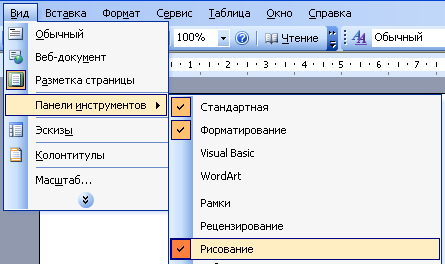
Word 2007 nije potreban za aktiviranje ploče za crtanje. Dovoljno je prijeći na odjeljak "Umetni", a već u njemu odaberite "brojke" pododjeljka ". Potrebna slika odabrana je klikom na miša, a zatim se ispružila do željene veličine. A u odjeljku "Crtanje znači" možete pronaći kompletan arsenal alata, na primjer, stvarajući učinak sjene ili slikanje s punjenjem.
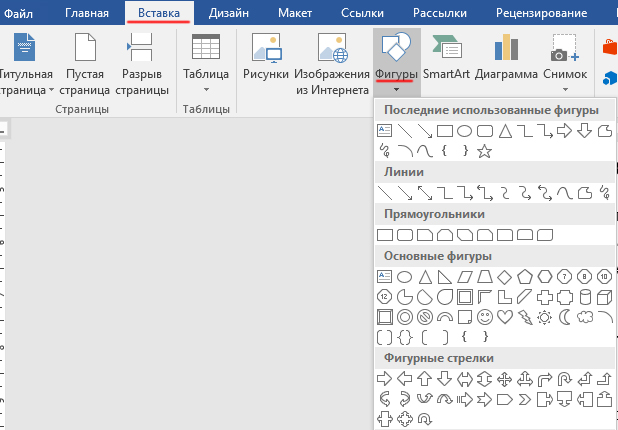
Proizvodi za crtanje
Da biste napravili crtež u Wordu i ne trošili puno vremena na njega, morate savladati alate koji su za to pruženi. Najjednostavnije je naučiti slikanje koristeći pripremljene geometrijske oblike i figure. Da biste promijenili retke, prvo morate odabrati željenu sliku. Na ploči Risoval odaberite gumb ili boju "Vrsta linije", ovisno o tome što treba promijeniti i odabrati.
Da bi se pretvorila postojeća boja ispunjavanja, potrebno je učiniti sljedeće radnje:
- Odaberite željeni objekt;
- Pronađite ključ "Flip Color" - nalazi se na ploči za crtanje;
- Odaberite boju boje i metodu punjenja;
- dovršite uređivanje crteža očuvanjem ovih promjena.
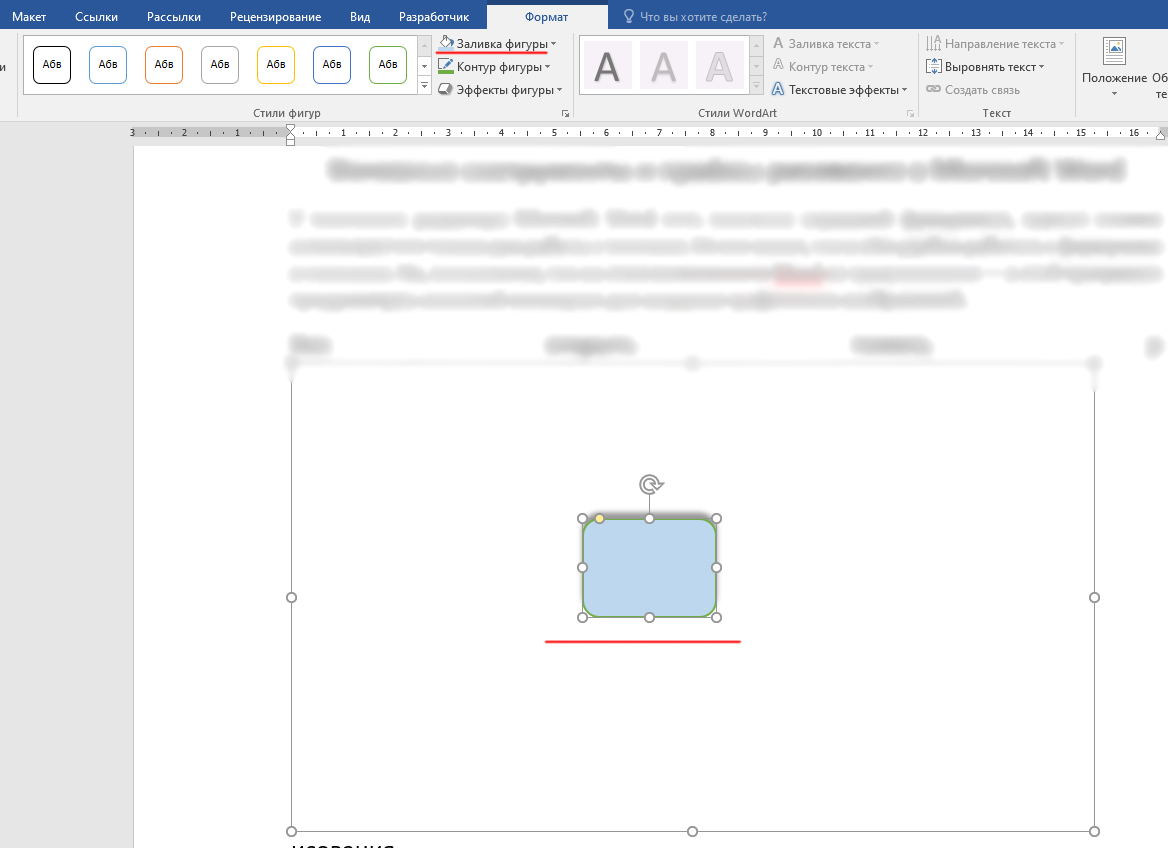
Otprilike na sličan način uklanja se nepotrebno punjenje. Samo umjesto gumba "boja", moramo odabrati "Ne ispunjava". Nakon što ovo očuvanje potvrdi ključ "OK". Ono što se još može učiniti u Wordu jest crtati olovkom, kao i dodavanje sjene ili dati učinak volumena. A ako korisnik ne poznaje nijedan alat ili ne zna je li prisutan na ploči, tada možete pronaći odjeljak "Word Help" i tamo pronaći potrebne informacije.
Crtanje s figurama
Oni koji još nemaju praktične vještine crtanja zanimljive i korisne slike, spasit će alate ugrađene u program. Konkretno ćemo razgovarati o crtežu koristeći pripremljene geometrijske oblike. Na primjer, često postoji potreba za umetanjem gotove figure izravno u nekakav tekstualni dokument. Unatoč jednostavnosti operacije, ne mogu se svi korisnici nositi s tim.
Prije svega, potrebno je pronaći karticu koja je potpisala "Umetni". Ako pogledate blok ilustracije, tamo možete pronaći stavku "Slike". Čim ga pritisnemo, ispada čitav popis različitih geometrijskih oblika. Radi praktičnosti percepcije i izbora, podijeljen je u zasebne skupine.
Ako trebate dodati lik u područje za crtanje, tada može pripadati jednoj od sljedećih skupina:
- pravokutnici;
- krugovi i ovali;
- žuti;
- zvijezde;
- vrpce;
- Strelice uklanjanja;
- crte;
- Ostali geometrijski oblici.
Možete umetnuti bilo koju figuru koja može biti potrebna samo. Da bi nacrtali originalnu shemu, oni se mogu kombinirati jedni s drugima u bilo kojim kombinacijama autorskih prava. Za dobivanje čistog lista na kojem će se stvoriti slika, gumb s nazivom "Nova farma" nalazi se u nastavku. Nadalje, možda će biti potrebno bojanje stvorenog crteža: ovo će pomoći raznim bojama punjenja i konture, sjene, drugih vizualnih efekata.
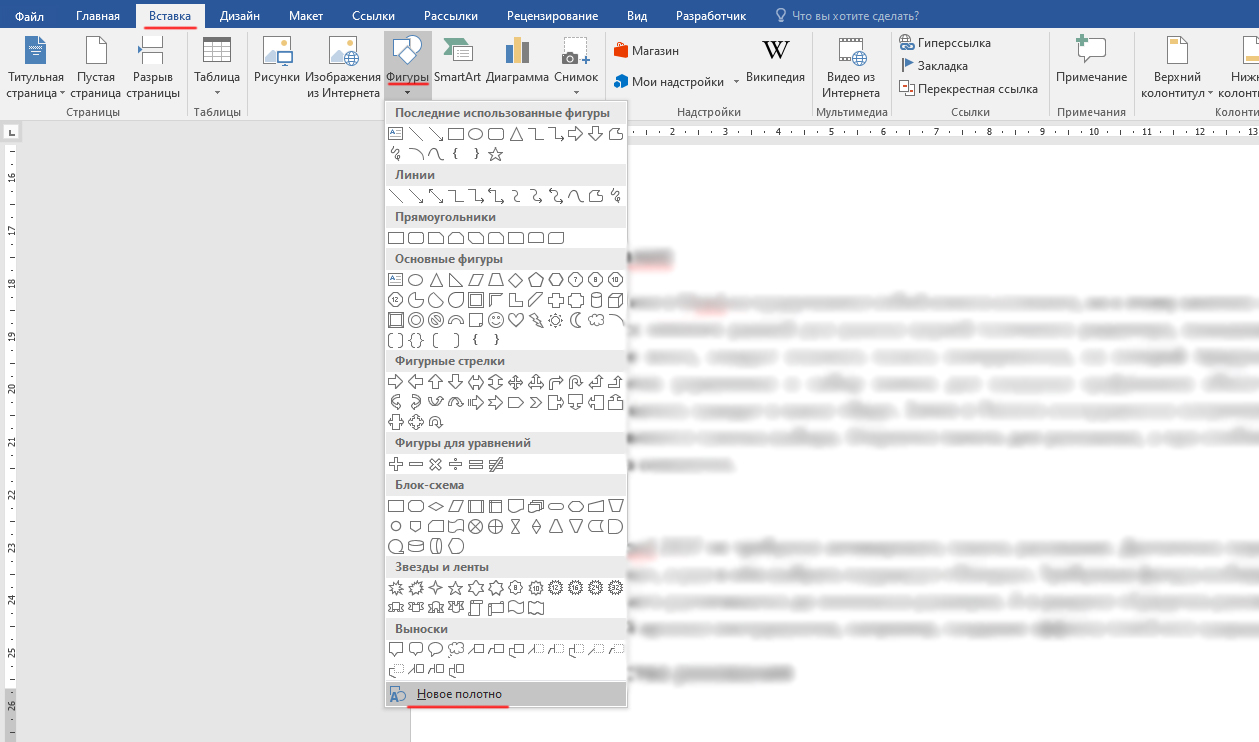
Pored toga, svaka figura može dobiti vlastiti pojedinačni stil. Na alatnoj traci nalazi se poseban blok. Da biste dodali tekstualni sadržaj, morate potražiti blok s odgovarajućim imenom. Također, stvorena figura može se odmah umetnuti u Wordov dokument, gdje se s njom mogu izvesti različite radnje.
Alati za crtanje
Da bi se stvorio bilo koji crtež u bilo kojoj verziji riječi (čak i u 2010.), potrebno je pronaći 3 alata za crtanje - bez njih će ovaj postupak biti nemoguć. Ovi se alati čak nalaze u blizini:
- "Odaberite". Ovo je za izbor onih predmeta koji su prethodno stvoreni i postavljeni na jednoj od stranica dokumenta.
- "Nacrtaj prst". Dizajniran za rad s crtežima na senzornim ekranima, ali ova opcija djeluje i u slučaju tradicionalnih zaslona. Upravo u ovom slučaju vozit će kursor miša, a ne ljudski prst.
- "Eraser". Iz imena je lako pogoditi da korisnik s ovim alatom može izbrisati dio svog crteža, dio njegove zone ili izbrisati u potpunosti.
Iznad njega govorila se o glavnim alatima. Međutim, u susjednim odjeljcima možete odabrati i alat "Perje". Uz njihovu pomoć, boja koju je četkica odabrala dizajner istovremeno crta. Puno je perja čak i u Wordu, a glavna razlika između njih su značajke crte koju crtaju na listu. Možete organizirati prethodno prikaz svake olovke - za to, u donjem desnom kutu, oni traže gumb potpisan "Više". U blizini prozora alata možete pronaći prozore koji mijenjaju debljinu i boju perja. Potpisane su od strane relevantnih karakteristika.
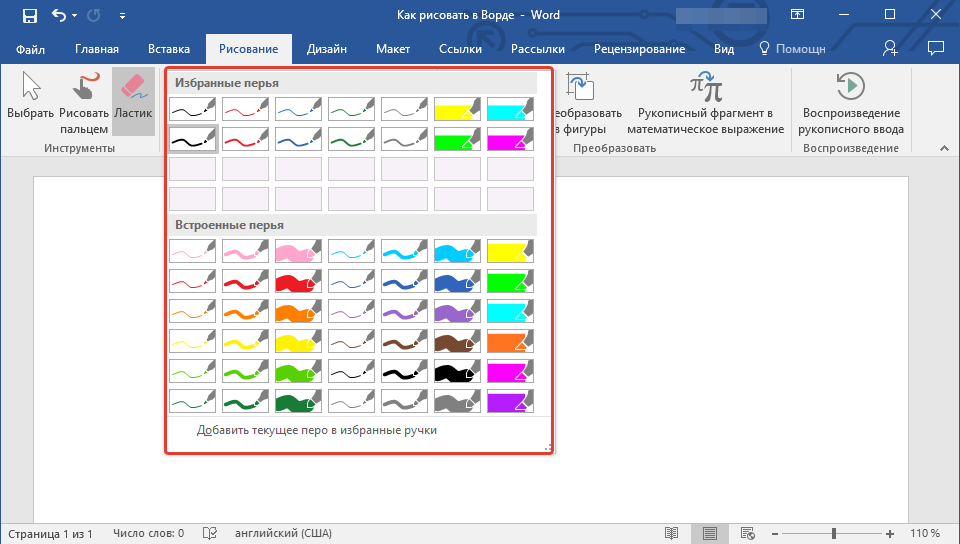
Skupina instrumenata, koja se naziva "transformacija", zaslužuje posebnu pažnju. Ova grupa ima svoju svrhu. Alat s nazivom "Uređivanje ruku" pomaže u uređivanju perja. Možete naglasiti zaseban tekst, fragmente kruga, dodati svoje komentare ili strelice itd.
Alat "Transforming In Figures" može napraviti određeni objekt s crteža, koji se, osim toga, može pomaknuti duž stranice. Stvarno je moguće napraviti razne manipulacije s njim, na primjer, promijeniti njegovu veličinu itd. D. Prvo trebate odabrati jedan ili drugi objekt, a zatim na njega primijeniti ovaj alat. Drugi alat ima čudan i nerazumljiv, na prvi pogled, ime: "Ulomak rukopisa u matematičkom smislu". Namijenjeno je tako da se jednadžbe, matematičke formule mogu umetnuti u tekstualni dio dokumenta. To je potrebno za one znakove ili formule koje nisu u standardnom skupu aplikacije. Nakon što je nešto izvučeno ili napisano, može se igrati uz pomoć odgovarajućeg alata.
Ovi alati čine osnovu grafičkih mogućnosti riječi. Najbolje je pokušati stvoriti svoja umjetnička djela koristeći spremne predloške i figure. Unatoč određenom ograničenju u pogledu dizajnerskih mogućnosti, ovo je značajan popis sredstava za uređenje vlastitih crteža ili prilagođavanje.
Naravno, čak i najmodernija riječ, poput izmjene 2016. godine, nije u mogućnosti zamijeniti cjeloviti grafički uređivač. Ali on je na računalu gotovo bilo kojeg korisnika, jer je dio MS Officea. S njemu ne možete samo obraditi tekst, već i stvoriti crtež u njemu, prilagoditi ga ili pojednostaviti.
U svakom slučaju, on je prilično sposoban izvršiti jednostavne grafičke zadatke. Često je potrebno dodati crtež ili shemu u dokument bez upotrebe dodatnih aplikacija za to. Sve se to može učiniti pomoću izgrađene -in funkcionalnosti, jednostavno prelazak na zasebnu karticu.

